Reimpostare un profilo utente
ATTENZIONE:
Quando un profilo viene reimpostato, le cartelle e i file dell’utente vengono salvati e copiati nel nuovo profilo. Tuttavia, manca la maggior parte dei dati del profilo utente (ad esempio, il Registro di sistema viene reimpostato e le impostazioni dell’applicazione potrebbero essere state eliminate).
A partire da Profile Management 2106, la funzione di ripristino è disponibile per la soluzione di profili utente basata su contenitore di profili Citrix Management.
Come vengono elaborati i profili ripristinati
È possibile reimpostare qualsiasi profilo utente Citrix o profilo mobile Microsoft. Dopo che l’utente si disconnette e si seleziona il comando reset (in Director o utilizzando l’SDK di PowerShell), Director identifica innanzitutto il profilo utente in uso ed emette un comando reset appropriato. Director riceve le informazioni tramite Profile Management, incluse informazioni sulle dimensioni, sul tipo e sui tempi di accesso del profilo.
Questo diagramma illustra il processo successivo all’accesso dell’utente, quando viene reimpostato un profilo utente.
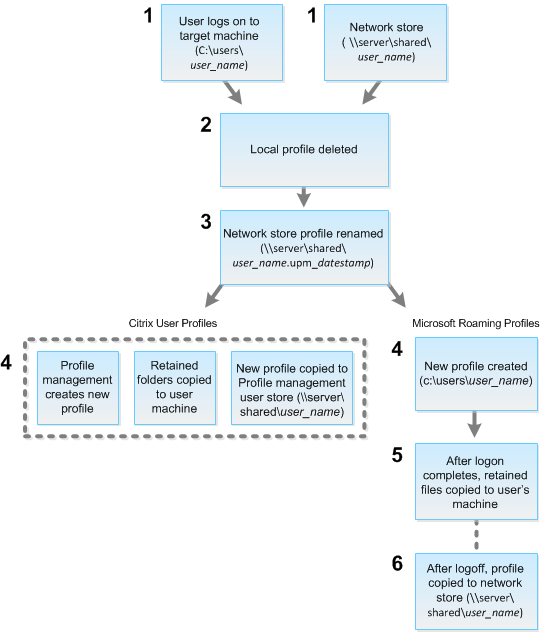
Il comando reset emesso da Director specifica il tipo di profilo. Il servizio Profile Management tenta quindi di reimpostare un profilo di quel tipo e cerca la condivisione di rete appropriata (archivio utente). Se l’utente viene elaborato da Profile Management, ma riceve un comando di profilo mobile, il comando viene rifiutato (o viceversa).
- Se è presente un profilo locale, viene eliminato.
- Il profilo di rete viene rinominato.
-
L’azione successiva dipende dal tipo di profilo in fase di reimpostazione: un profilo utente Citrix o un profilo mobile Microsoft.
Per i profili utente Citrix, il nuovo profilo viene creato utilizzando le regole di importazione di Profile Management. Le cartelle vengono copiate nuovamente nel profilo di rete e l’utente può accedere normalmente. Se per il ripristino viene utilizzato un profilo mobile, le eventuali impostazioni del Registro di sistema nel profilo mobile vengono mantenute nel profilo di ripristino. È possibile configurare Profile Management in modo che un profilo del modello sostituisca il profilo mobile, se necessario.
Per i profili mobili Microsoft, Windows crea un profilo e, quando l’utente effettua l’accesso, le cartelle vengono copiate nuovamente nel dispositivo dell’utente. Quando l’utente si disconnette di nuovo, il nuovo profilo viene copiato nell’archivio di rete.
Per ripristinare un profilo utente in Director
Se si utilizza Citrix Virtual Desktops (Desktop VDA), effettuare le seguenti operazioni:
- Da Director, cercare l’utente di cui si desidera reimpostare il profilo e selezionare la sessione di questo utente.
- Fare clic su Reset Profile (Reimposta profilo).
- Chiedere all’utente di disconnettersi da tutte le sessioni.
- Chiedere all’utente di accedere di nuovo. Le cartelle e i file che sono stati salvati dal profilo dell’utente vengono copiati nel nuovo profilo.
Se si utilizza Citrix Virtual Desktops (Server VDA), è necessario effettuare l’accesso per eseguire il ripristino del profilo. L’utente deve quindi disconnettersi e accedere nuovamente per completare il ripristino del profilo.
Importante:
Se l’utente dispone di profili su più piattaforme (ad esempio Windows 8 e Windows 7), chiedere all’utente di accedere prima allo stesso desktop o alla stessa app segnalati dall’utente come problema. Questa azione di accesso assicura che venga ripristinato il profilo corretto. Se il profilo è un profilo utente Citrix, è già reimpostato quando viene visualizzato il desktop dell’utente. Se il profilo è un profilo mobile Microsoft, il ripristino della cartella potrebbe essere ancora in corso per un breve periodo. L’utente deve rimanere connesso fino al completamento del ripristino.
Se il profilo non viene ripristinato correttamente (ad esempio, l’utente non è in grado di accedere nuovamente alla macchina o mancano alcuni file), è necessario ripristinare manualmente il profilo originale.
Notare quanto segue:
- Se l’archivio utenti è abilitato come soluzione per i profili utente, il nuovo profilo contiene le seguenti cartelle personali del profilo utente originale:
- Desktop
- Cookie
- Preferiti
- Documenti
- Immagini
- Musica
- Video
-
Se il contenitore di profili di Citrix Management è abilitato come soluzione completa per i profili utente, il nuovo profilo non contiene le cartelle personali precedenti.
- In Windows 8 e versioni successive, i cookie non vengono copiati quando i profili vengono reimpostati.
Per ripristinare manualmente un profilo dopo un ripristino non riuscito
- Chiedere all’utente di disconnettersi da tutte le sessioni.
- Eliminare il profilo locale, se ne esiste uno.
- Individuare la cartella archiviata nella condivisione di rete contenente la data e l’ora aggiunte al nome della cartella, la cartella con estensione .upm_datestamp.
- Eliminare il nome del profilo corrente, ossia quello senza l’estensione upm_datestamp.
- Rinominare la cartella archiviata utilizzando il nome del profilo originale, ossia rimuovere l’estensione di data e ora. Il profilo è stato restituito allo stato originale di pre-ripristino.
Per reimpostare un profilo utilizzando l’SDK di PowerShell
È possibile reimpostare un profilo utilizzando l’SDK Broker PowerShell.
New-BrokerMachineCommand
Crea un comando che viene messo in coda per la consegna a un utente, una sessione o una macchina specifici. Per ulteriori informazioni su questo cmdlet, vedere https://citrix.github.io/delivery-controller-sdk/Broker/New-BrokerMachineCommand/.
Esempi
Per ulteriori informazioni su come utilizzare i cmdlet PowerShell per reimpostare un profilo, vedere gli esempi seguenti:
Reimpostare un profilo di Profile Management
- Supponiamo di voler reimpostare il profilo per user1. Utilizzare il comando PowerShell New-BrokerMachineCommand. Ad esempio:
New-BrokerMachineCommand -Category UserProfileManager -CommandName "ResetUpmProfile" -DesktopGroups 1 -CommandData $byteArray -SendTrigger logon -user domain1\user1
Importante:
CommandData $byteArraydeve essere nel seguente formato:<SID>[,<backup path>]. Se non si fornisce il percorso di backup, Profile Management genera una cartella di backup denominata in base alla data e all’ora correnti.
Reimpostare un profilo mobile Windows
- Supponiamo di voler reimpostare il profilo di roaming per user1. Utilizzare il comando PowerShell New-BrokerMachineCommand. Ad esempio:
New-BrokerMachineCommand -Category UserProfileManager -CommandName "ResetRoamingProfile" -DesktopGroups 1 -CommandData $byteArray -SendTrigger logon -user domain1\user1